Pasos para realizar una restauración del sistema en Windows 11

Si experimentas errores o bloqueos, sigue los pasos para una restauración del sistema en Windows 11 para regresar tu dispositivo a una versión anterior.
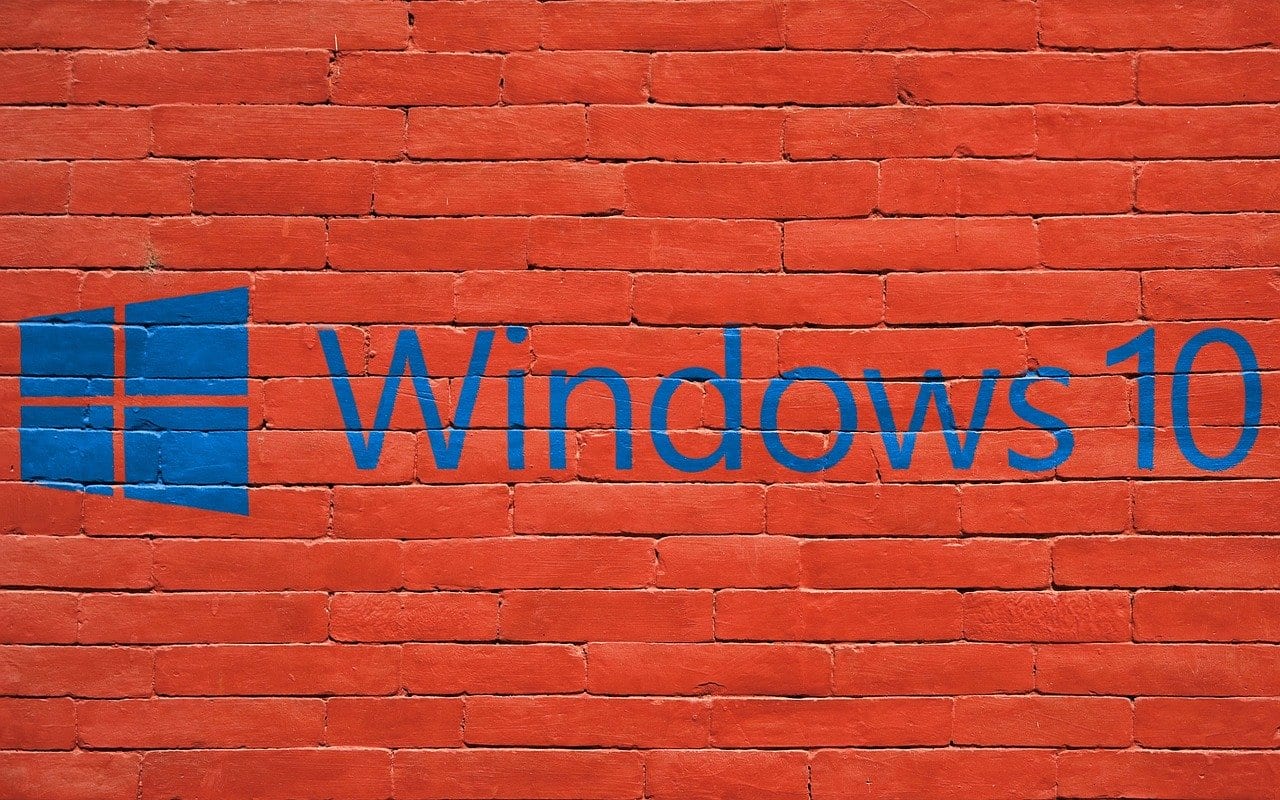
Hay varias cosas que puede hacer para personalizar su computadora con Windows 10. Por ejemplo, puede nombrar su barra de tareas y agregar su fondo de pantalla favorito. No olvide que también puede cambiar la ubicación de la barra de tareas . ¿Quién no quiere darle a su computadora su propio toque personal, verdad? Entonces, ¿cómo suena transparente la barra de tareas?
De forma predeterminada, todas las barras de tareas de Windows 10 tienen su color predeterminado. Pero, después de un tiempo, sería bueno no tener que mirar el mismo color por mucho tiempo. En ese caso, siempre puede hacer que la barra de tareas de Windows 10 sea transparente, pero para hacer esto, necesitará usar el Registro. Asegúrese de no hacer nada que no se mencione en el artículo, o podría causar daños graves a su computadora. Pero, si sigue las instrucciones, todo está bien.
Para comenzar, vaya a Buscar y escriba regedit. Cuando aparezca el Registro, haz clic en la opción Abrir y dale permiso para modificar tu computadora.
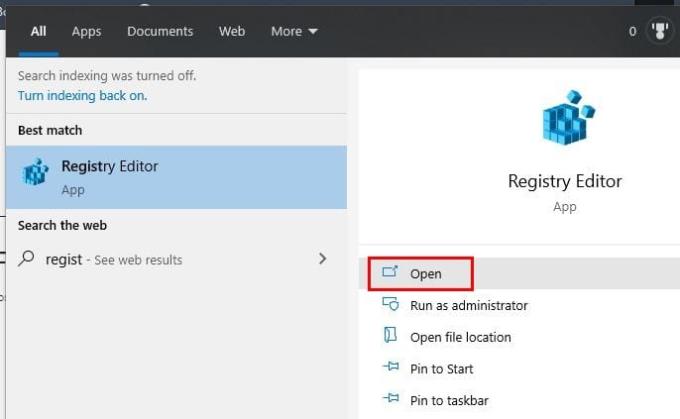
Una vez que el Registro esté abierto, vaya a:
Haga clic con el botón derecho en la subclave Avanzado y vaya a Nuevo, seguido de DWORD (32-BIT). Asegúrese de nombrar su nueva creación UseOLEDTaskbarTransparency. Una vez que esté allí, haga doble clic en él y, cuando aparezca la página de propiedades, cambie los datos del valor de cero a uno.
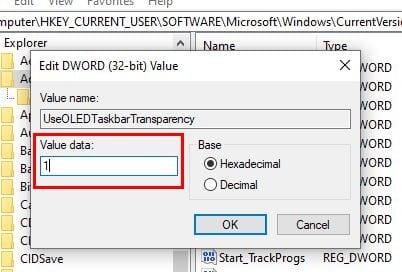
Para terminar, haga clic en Aceptar. Para ver su nueva transparencia, puede reiniciar su computadora o ir a Configuración> Personalización> Colores. Active y desactive la opción Efectos de transparencia y vuelva a activarla.
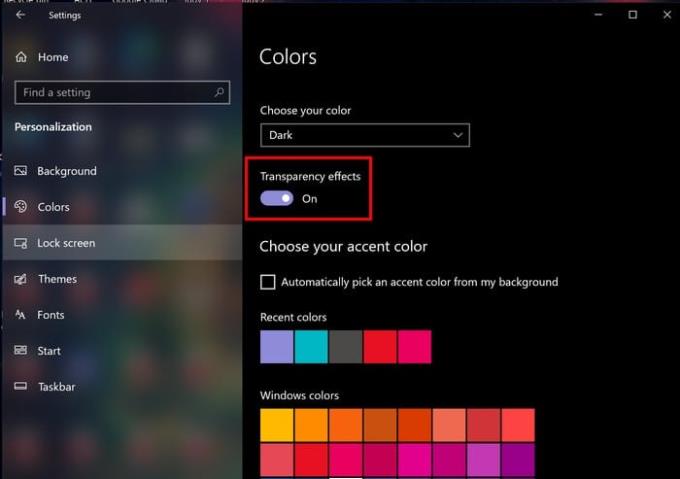
Ahora tienes una barra de tareas diferente a todas las demás. ¿No parece elegante tu nueva barra de tareas? ¿De qué otras formas personalizas tu barra de tareas? Déjame saber abajo en los comentarios.
Si experimentas errores o bloqueos, sigue los pasos para una restauración del sistema en Windows 11 para regresar tu dispositivo a una versión anterior.
Si estás buscando las mejores alternativas a Microsoft Office, aquí tienes 6 excelentes soluciones para comenzar.
Este tutorial te muestra cómo puedes crear un icono de acceso directo en el escritorio de Windows que abre un símbolo del sistema en una ubicación específica de la carpeta.
¿Es Start11 mejor que la barra de tareas de Windows? Echa un vistazo a algunas de las ventajas clave que Start11 tiene sobre la barra integrada de Windows.
Descubre varias maneras de solucionar una actualización de Windows dañada si tu máquina tiene problemas después de instalar una actualización reciente.
¿Estás luchando por descubrir cómo establecer un video como protector de pantalla en Windows 11? Revelamos cómo hacerlo utilizando un software gratuito que es ideal para múltiples formatos de archivos de video.
¿Te molesta la función Narrador en Windows 11? Aprende cómo deshabilitar la voz del narrador de múltiples maneras fáciles.
Mantener múltiples bandejas de entrada de correo electrónico puede ser complicado, especialmente si tienes correos importantes en ambos. Este artículo te mostrará cómo sincronizar Gmail con Microsoft Outlook en dispositivos PC y Mac de Apple.
Cómo habilitar o deshabilitar el sistema de archivos cifrados en Microsoft Windows. Descubre los diferentes métodos para Windows 11.
Te mostramos cómo resolver el error Windows no puede iniciar sesión porque no se puede cargar su perfil al conectar a una computadora a través de Escritorio Remoto.






